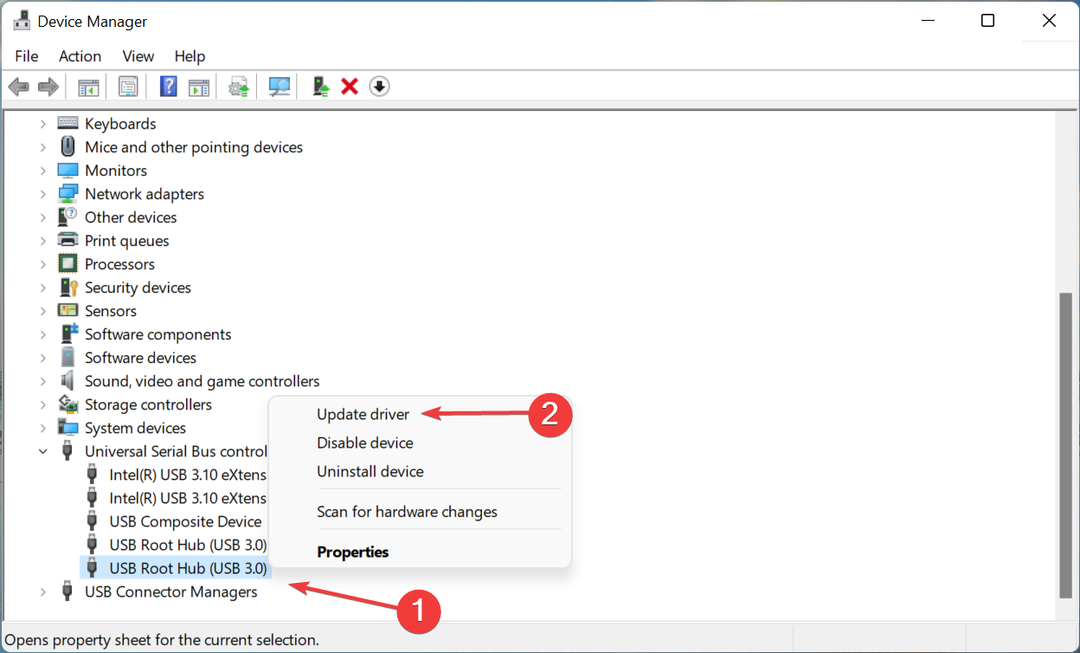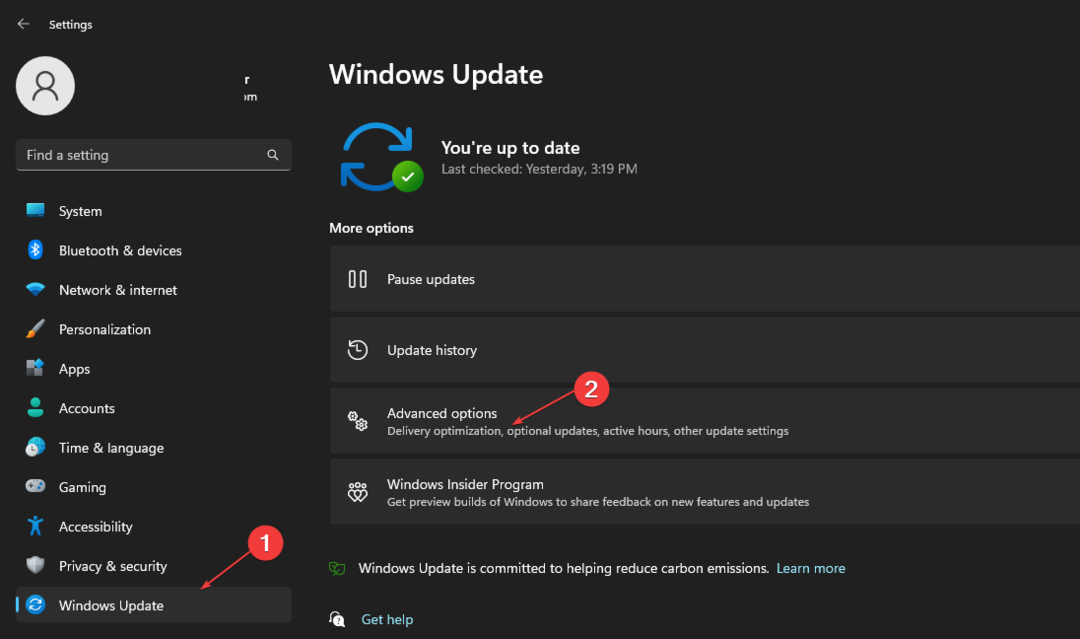جرب هذه الإصلاحات السريعة على الفور
-
إن ظهور محرك أقراص USB على أنه غير مخصص يعني أنه لم يعد متاحًا لتخزين البيانات.
-
يعد التنسيق غير الصحيح والإصابة بالفيروسات من الأسباب الرئيسية وراء عدم تخصيص محرك القلم فجأة.
- سيساعد إنشاء قسم جديد على محرك الأقراص الخارجي في استعادة مساحة القرص غير المخصصة لاستخدامها مرة أخرى.
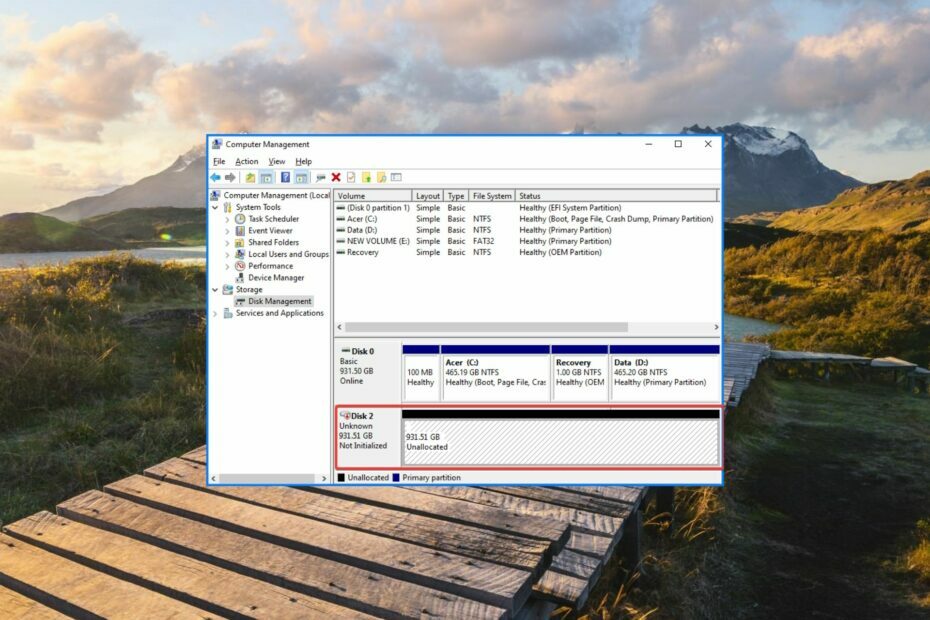
Xالتثبيت عن طريق النقر فوق ملف التنزيل
Fortect هي أداة لإصلاح النظام يمكنها فحص نظامك بالكامل بحثًا عن ملفات نظام التشغيل التالفة أو المفقودة واستبدالها بإصدارات عاملة من مستودعها تلقائيًا.
عزز أداء جهاز الكمبيوتر الخاص بك في ثلاث خطوات سهلة:
- قم بتنزيل وتثبيت Fortect على جهاز الكمبيوتر الخاص بك.
- قم بتشغيل الأداة و ابدأ المسح
- انقر بزر الماوس الأيمن فوق بصلح، وإصلاحه في غضون بضع دقائق.
- 0 لقد قام القراء بالفعل بتنزيل Fortect حتى الآن هذا الشهر
محركات أقراص USB التي تحتوي على مساحة غير مخصصة تعني أنه لم يعد بإمكانك الوصول إلى البيانات المخزنة على محرك الأقراص أو حفظ البيانات الجديدة. عندما يصبح محرك أقراص USB غير مخصص ، سيكون به مساحة تخزين قليلة جدًا أو لن يكون مرئيًا في File Explorer.
إذا كنت تبحث عن طرق لتخصيص مساحة التخزين غير المخصصة لمحرك أقراص USB ، فاستمر في القراءة أدناه.
لماذا يحتوي محرك أقراص USB على مساحة غير مخصصة؟
إذا كان محرك الأقراص القابل للإزالة يعرض خطأ غير مخصص على الرغم من وجود ملفات ومجلدات ، فإليك الأسباب المحتملة لذلك:
- الإصابة بالبرامج الضارة - يمكن أن يؤدي انتشار هجوم الفيروسات أو الإصابة بالبرامج الضارة من جهاز كمبيوتر غير محمي إلى مساحة قرص غير مخصصة. امسح محرك الأقراص القابل للإزالة بملحق مكافحة الفيروسات من طرف ثالث للتخلص من الفيروسات.
- حذف غير كامل للبيانات - يمكن أن يكون أي تداخل عند حذف البيانات المخزنة على USB هو السبب في وجود مساحة غير مخصصة لمحرك أقراص USB فجأة.
- قسم غير ناجح – محاولات فاشلة لتقسيم محرك أقراص USB أو تغيير نظام التقسيم يمكن أن يكون سبب عرض محرك القلم حالة غير مخصصة.
- فشلت محاولة التنسيق - قد يؤدي التنسيق غير الصحيح أو حذف الأقسام عن طريق الخطأ إلى عدم توفر محرك الأقراص الخارجي لتخزين البيانات.
بغض النظر عن سبب عرض محرك أقراص USB لمشكلة مساحة قرص غير مخصصة ، ستساعدك الطرق التي تمت مناقشتها في هذا الدليل على إصلاحها بسهولة.
كيف يمكنني إصلاح المساحة غير المخصصة على محرك أقراص USB؟
ملحوظة
قبل متابعة الطرق المحددة ، نوصيك بعمل نسخة احتياطية من البيانات المخزنة على محرك القلم.
1. قم بإنشاء وحدة تخزين جديدة باستخدام إدارة الأقراص
- استخدم ال شبابيك + ص الاختصار لبدء تشغيل ملف يجري في مربع الحوار ، اكتب الأمر التالي في مربع النص واضغط على يدخل مفتاح للوصول إلى إدارة الأقراص جدوى.
diskmgmt.msc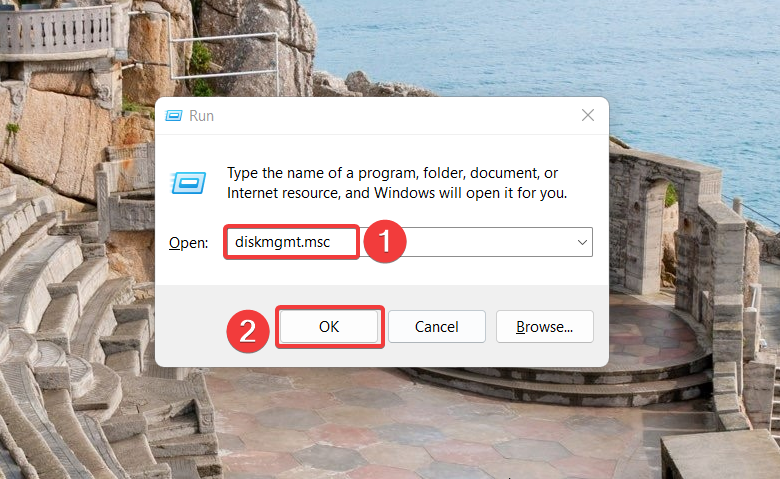
- ابحث عن محرك أقراص USB غير المخصص ، والذي يتم تمثيله بشكل عام كـ القرص 1 ومعلمة بشريط أسود. انقر بزر الماوس الأيمن فوق القرص غير المخصص واختر ملف حجم جديد بسيط خيار من قائمة السياق.
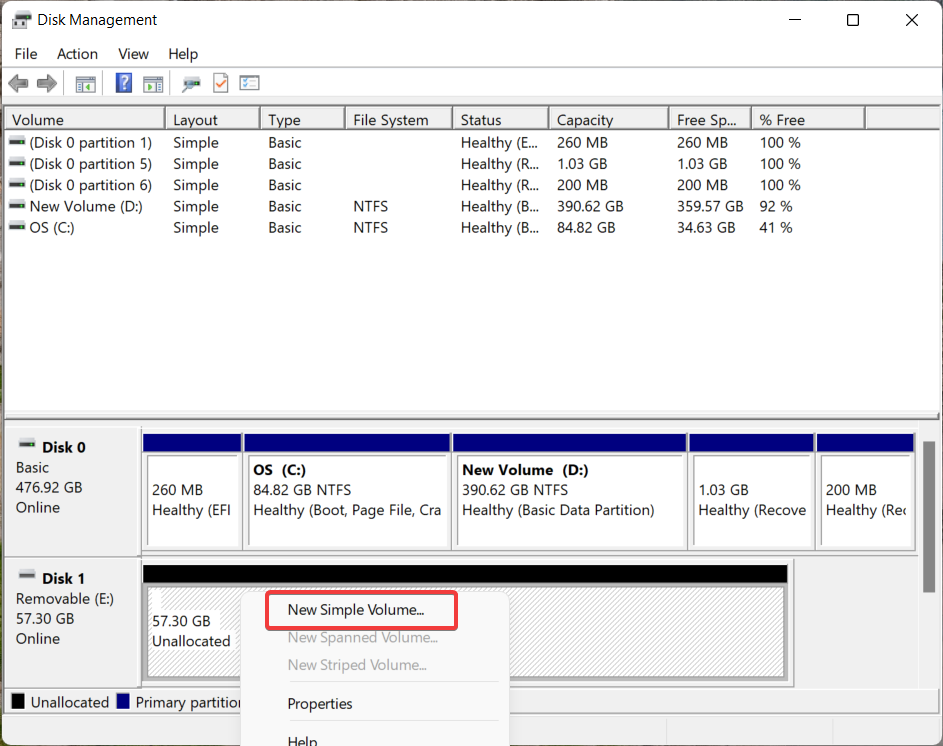
- اضغط على التالي زر على معالج وحدة تخزين بسيطة جديدة لإنشاء وحدة تخزين جديدة.
- الآن قم بتعيين حجم القسم الجديد عن طريق زيادة القيمة أو إنقاصها ، واضغط على التالي زر مرة أخرى.
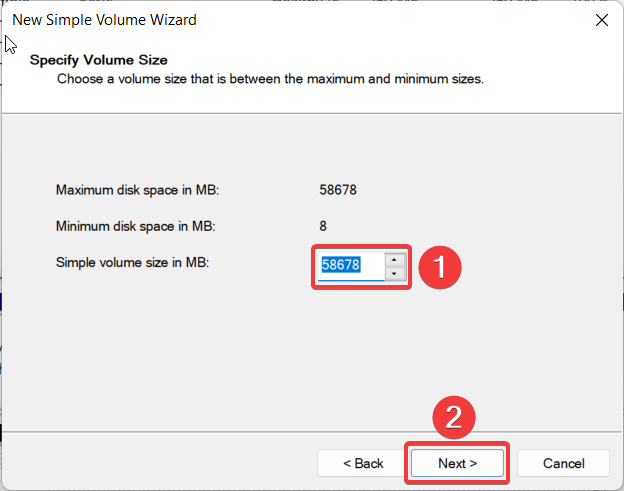
- اختر حرف محرك الأقراص الذي ترغب في تعيينه للقسم الجديد واضغط على التالي زر.
- في ال قسم التنسيق الإعدادات ، اختر ملف نظام الملفات من القائمة المنسدلة ، أدخل اسمًا جديدًا كـ تسمية وحدة التخزين، و اضغط التالي.
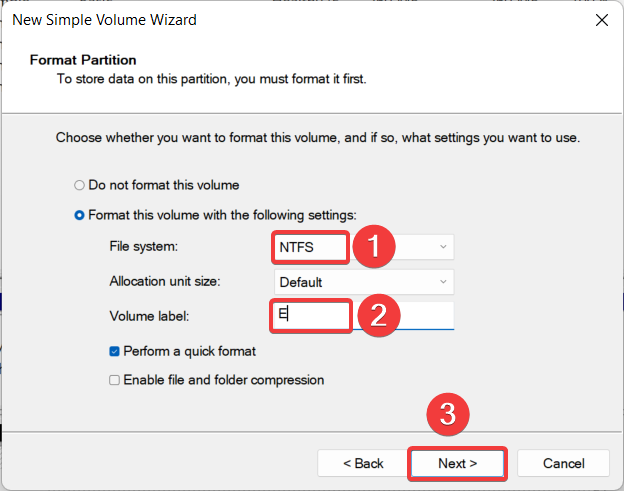
- تحقق من الإعدادات واضغط على ينهي زر لإنشاء القسم الجديد.
نصيحة الخبراء:
برعاية
يصعب معالجة بعض مشكلات الكمبيوتر ، خاصةً عندما يتعلق الأمر بملفات النظام المفقودة أو التالفة ومستودعات Windows.
تأكد من استخدام أداة مخصصة ، مثل فورتكت، والتي ستقوم بمسح واستبدال الملفات المعطلة بإصداراتها الحديثة من مستودعها.
بمجرد اكتمال العملية ، سيظهر الآن محرك أقراص USB الذي تم عرضه سابقًا على أنه غير مخصص كوحدة تخزين وسيتم تمثيله بحرف محرك أقراص.
إدارة الأقراص هي أداة مدمجة تتيح لك إدارة أجهزة التخزين المتصلة حاليًا بجهاز الكمبيوتر ، بما في ذلك قرص USB. وبالتالي ، يمكنك استخدام الميزة لإنشاء قسم جديد على قرص USB لإصلاح مشكلة المساحة غير المخصصة.
- 0x00000b11: كيفية إصلاح هذا الخطأ على نظامي التشغيل Windows 10 و 11
- Lenovo Laptop Black Screen: كيفية إصلاحه في 5 خطوات
- ما هو الخطأ 0x80029c4a وكيفية إصلاحه بسرعة
- كيفية إصلاح خطأ 0xc19001e1 Windows Update في 6 خطوات
2. استخدم DiskPart لتقسيم محرك أقراص USB
- اضغط على شبابيك نوع المفتاح كمد في شريط البحث في الأعلى ، واختر تشغيل كمسؤول من قسم النتائج.

- اضغط على نعم زر على التحكم في إجراءات المستخدم منبثق لبدء تشغيل موجه الأوامر بامتيازات إدارية.
- اكتب أو الصق الأمر التالي واضغط على يدخل مفتاح للوصول إلى قسم القرص فائدة في موجه الأوامر.
القرص
- يختار نعم على ال التحكم في إجراءات المستخدم اِسْتَدْعَى.
- بعد ذلك ، قم بتنفيذ الأمر التالي لعرض قائمة الأقراص وعددها المتصل حاليًا بجهاز الكمبيوتر الخاص بك. قم بتدوين رقم القرص الخاص بمحرك أقراص USB مع المساحة غير المخصصة.
قرص القائمة - اكتب الأمر التالي واضغط على يدخل مفتاح لتحديد محرك أقراص USB. يستبدل # برقم القرص ذي الصلة.
حدد الحجم #
- اكتب واضغط على يدخل مفتاح لتنفيذ الأمر التالي لإنشاء قسم أساسي. يستبدل ن مع حجم التقسيم.
إنشاء قسم بالحجم الأساسي = n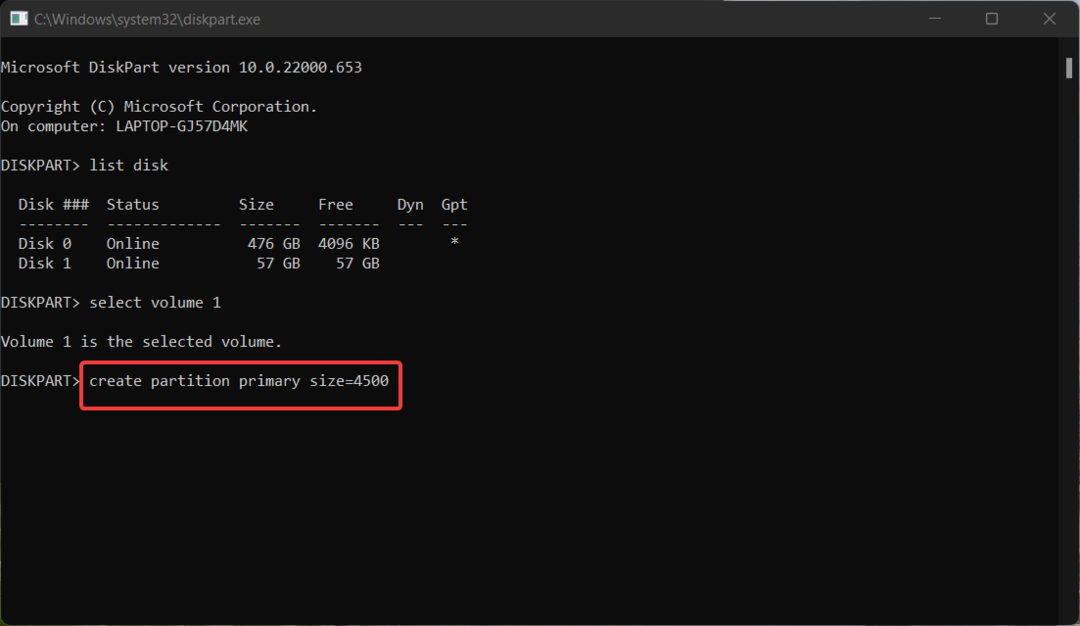
يمكنك استخدام DiskPart ، الأداة المساعدة لسطر أوامر تقسيم القرص ، لإنشاء قسم جديد واستعادة المساحة غير المخصصة على محرك أقراص USB.
هاتان طريقتان لإنشاء وحدة تخزين جديدة لإصلاح محرك أقراص USB الذي يعرض الحالة غير المخصصة. أيضًا ، إذا كان ملف يتم اكتشاف محرك أقراص USB ولكن لا يمكن الوصول إليه، قم بتنفيذ الحلول المدرجة في هذا الدليل.
لذا ، هل تمكنت من إصلاح محرك أقراص USB الذي يعرض مشكلة غير مخصصة بالطريقتين اللتين تمت مناقشتهما في هذا الدليل؟ لا تخبرنا في التعليقات أدناه.
هل ما زلت تواجه مشكلات؟
برعاية
إذا لم تحل الاقتراحات المذكورة أعلاه مشكلتك ، فقد يواجه جهاز الكمبيوتر الخاص بك مشكلات أكثر خطورة في نظام التشغيل Windows. نقترح اختيار حل الكل في واحد مثل فورتكت لإصلاح المشاكل بكفاءة. بعد التثبيت ، فقط انقر فوق ملف عرض وإصلاح زر ثم اضغط ابدأ الإصلاح.